
- •5 Описание операций 32
- •Введение
- •Область применения
- •Краткое описание возможностей
- •Уровень подготовки пользователей
- •Работа с по сэд
- •ОписаниеСэд
- •Структура сэд
- •Группы пользователей системы
- •Описание интерфейса сэд
- •Страница авторизации
- •Выход из системы
- •Основное рабочее окно системы
- •Вкладка «Рабочая область»
- •Вкладка «Документооборот»
- •Поиск в системе
- •Поиск в карточке документа
- •Сортировка. Группировка
- •Создание папки фильтрации
- •Пиктограммы
- •Описание регистрационной карточки документа
- •Описание операций
- •Работа во вкладке «Документооборот»
- •Работа с представлением «Входящие»
- •Регистрация документа
- •Регистрация повторного документа
- •Регистрация пункта документа
- •Отказ от рассмотрения
- •Формирование резолюции к документу (кр)
- •Формирование поручения к документу (кп)
- •Отправка документа на ознакомление
- •Поставить документ на контроль
- •Постановка документа на периодический контроль
- •Снятие документа с контроля
- •Удаление контроля
- •Продление сроков исполнения
- •Формирование карточки исполнения
- •Изменение карточек заданий
- •Удаление документов из Системы
- •Печать дерева заданий
- •Работа с представлением «Обращения граждан»
- •Регистрация обращения граждан
- •Регистрация повторного обращения
- •Работа с представлением «Исходящие»
- •Формирование исходящего документа
- •Регистрация документа
- •Отказ от регистрации
- •Работа с представлением «орд»
- •Регистрация документа
- •Регистрация пункта документа
- •Представление «Отчеты»
- •Представление «Контроль»
- •Представление «Внутренняя корреспонденция»
- •Работа во вкладке «Рабочая область»
- •Создание проекта документа
- •Согласование документа
- •Добавление согласующих
- •Согласование/отказ от согласования
- •Подписание документа
- •Рассмотрение документа
- •Отказ от рассмотрения
- •Ознакомление с документом
- •Создание личных бизнес-процессов
- •Аварийные ситуации
- •Действия в случае невыполнения условий технологического процесса
- •Рекомендации по освоениюСэд
- •Перечень принятых терминов
- •Составили
Изменение карточек заданий
При заполнении карточек заданий (резолюции и поручения) при необходимости можно внести изменения в любые поля заданий. Редактировать задания имеет право только автор задания и Администратор системы.
Для изменения заданий необходимо открыть требуемый документ. Перейти на вкладку «Задания». Щелкнуть на задание, которое требует изменение. В открывшейся вкладке произвести редактирование полей, после чего нажать кнопку «Сохранить».
Данным способом возможно внесение изменений в любую форму на закладке «Задания», см. Рисунок 69 – Редактирование карточки поручения.
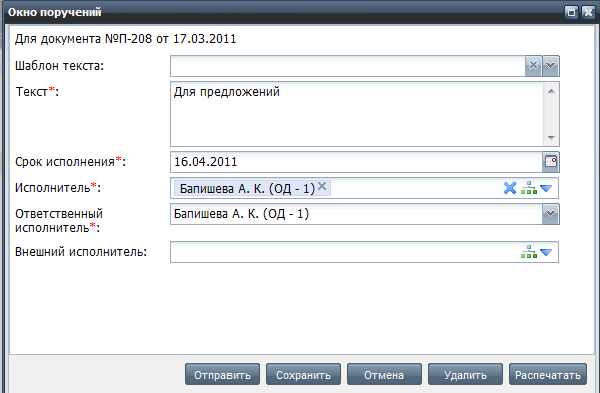
Рисунок 69 – Редактирование карточки поручения
Так же можно отредактировать/добавить файлы в карточку исполнения. Для этого необходимо открыть карточку исполнения, на поле «Приложение» нажать кнопку «Обзор», указать файл, и загрузить с помощью кнопки «Загрузка…», Рисунок 70 – Загрузка файла в карточку исполнения.
Рисунок 70 – Загрузка файла в карточку исполнения
Удаление документов из Системы
Удаление документов из Системы доступно только Администратору системы и описано в документе «Руководство администратора».
Пользователи системы имеют право удалить документы с типом «Проект» (сохраненный, зарегистрированный, отказанный, отозванный), авторами которых они являются.
Удаление проектов осуществляется во вкладке «Рабочая область» – «Мои проекты».
Необходимо установить курсор на выбранный документ, щелкнуть правой кнопкой «мыши» и выбрать операцию «Удалить проект», Рисунок 71 – Команда «Удалить проект».

Рисунок 71 – Команда «Удалить проект»
Печать дерева заданий
Для того, чтобы распечатать дерево заданий, необходимо открыть документ, на панели действий расположена кнопка «Печать», Рисунок 72 – Команда «Печать дерева заданий».
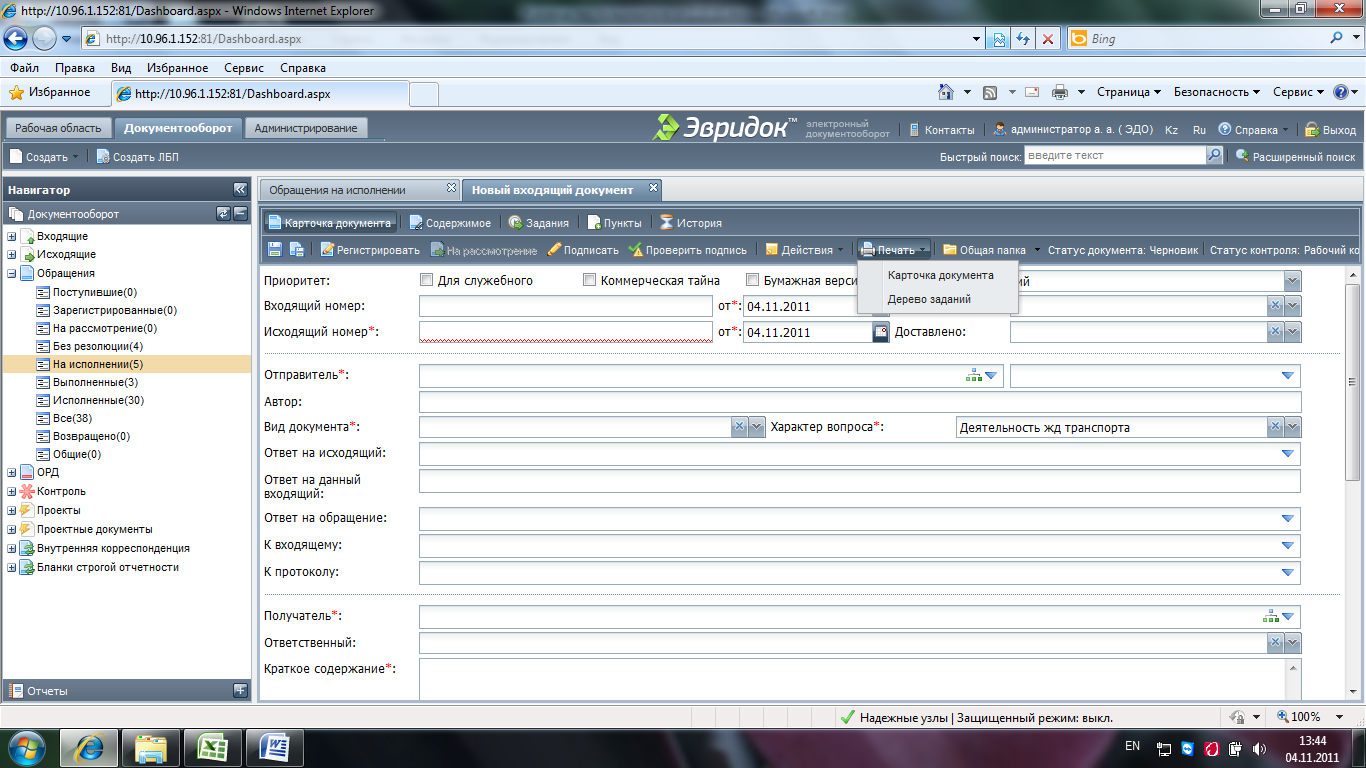
Рисунок 72 – Команда «Печать дерева заданий»

Рисунок 73 – Дерево заданий
После выбора команды «Дерево заданий» откроется диалоговое окно печати, Рисунок 134 – Окно печати дерева заданий.
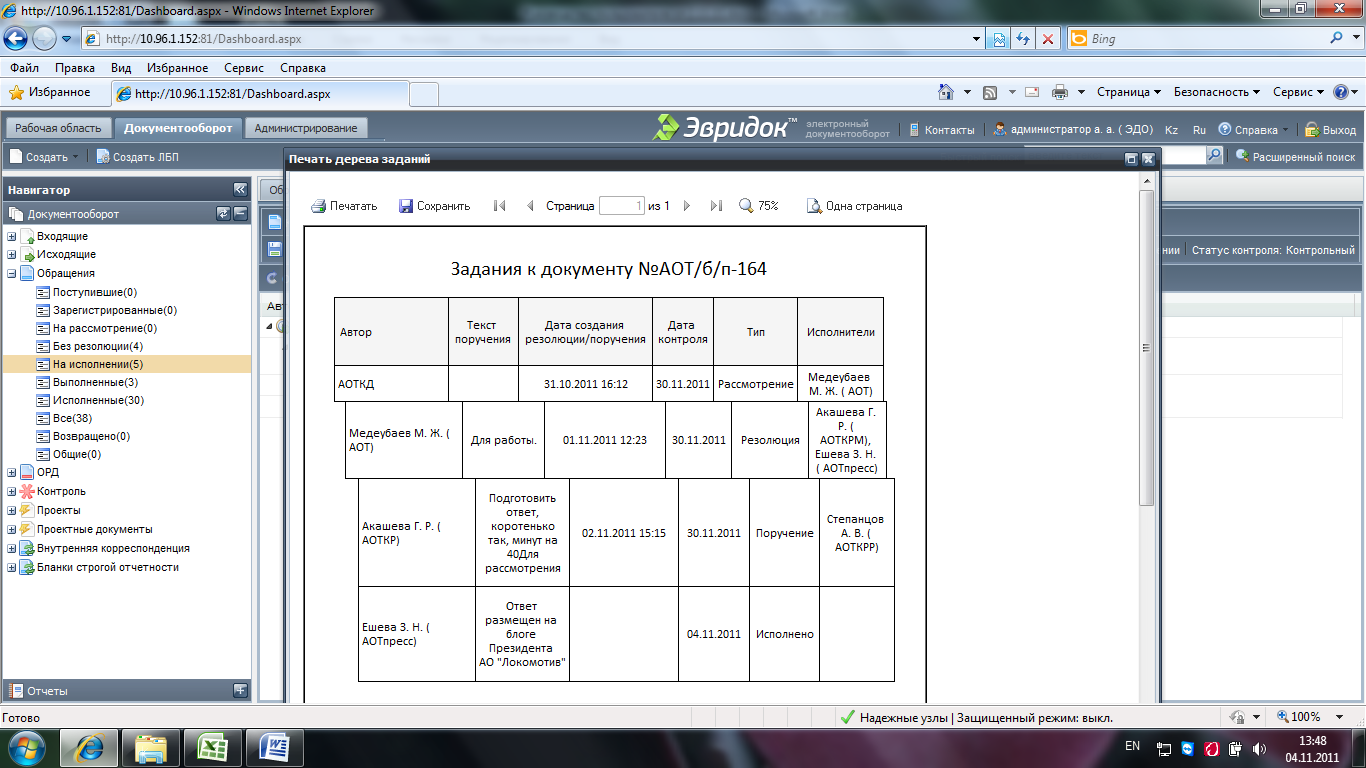
Рисунок 134 – Окно печати дерева заданий
Работа с представлением «Обращения граждан»
Представления данных «Обращения граждан» (Рисунок 75– Представление Обращения граждан) подразделяется на следующие группы:
Поступившие;
Зарегистрированные;
На рассмотрении;
Без резолюции;
На исполнении;
Выполненные;
Исполненные;
Все;
Возвращено;
Общие.
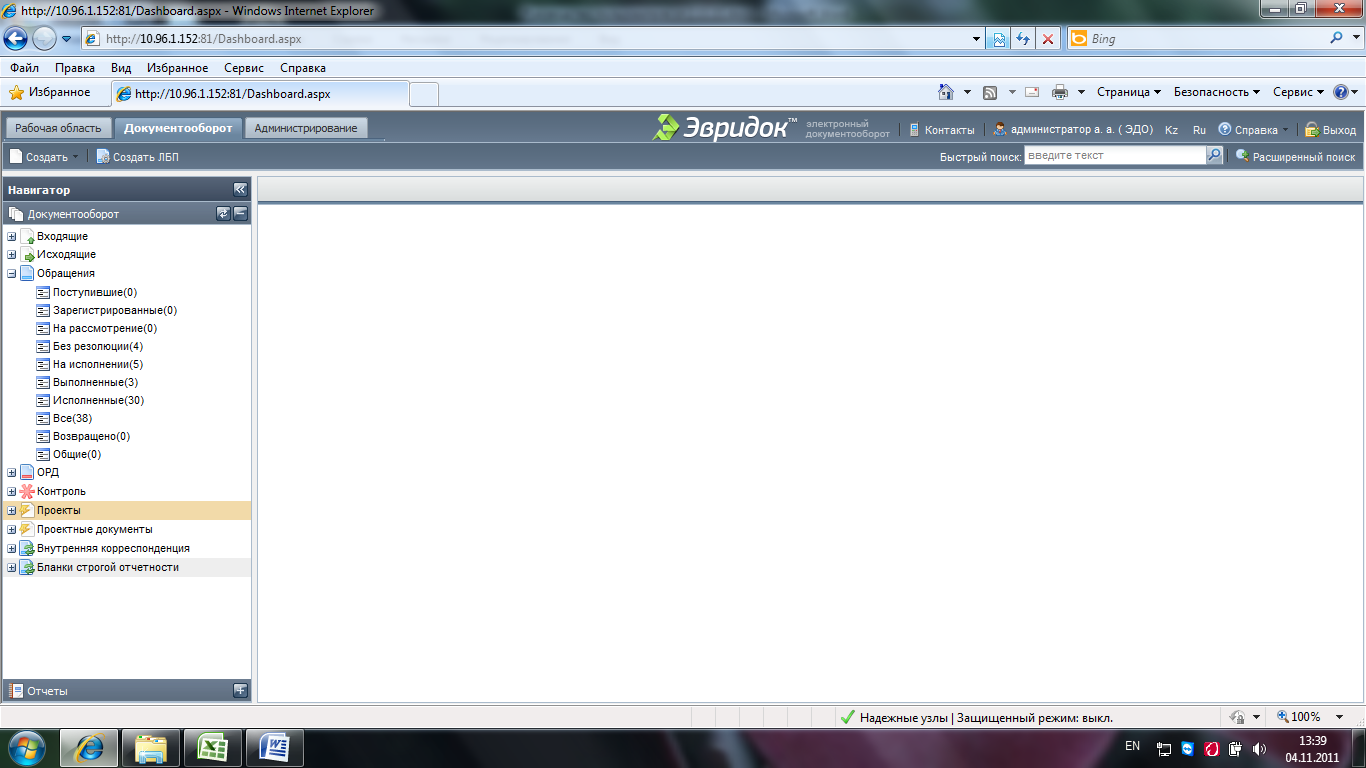
Рисунок 75– Представление Обращения граждан
Данные группы – это перечень зарегистрированных в системе документов, отсортированных, для удобства работы, в соответствии со статусом документа.
Группа данных «Поступившие» – перечень электронных документов, поступивших через Центр обмена документами, либо введенных в систему вручную пользователем, но не зарегистрированных в системе. Данные документы сохранены в базе данных, но не имеют регистрационного номера и ожидают регистрации.
Группа данных «На рассмотрении» – перечень зарегистрированных в системе документов, ожидающих рассмотрения руководством.
Группа данных «На исполнении» – перечень электронных документов, находящихся на исполнении в структурных подразделениях Организации.
Работа с обращениями граждан включает в себя выполнение следующих операций:
Регистрация обращения граждан;
Регистрация повторного документа;
Формирование резолюции к документу;
Формирование карточки поручения;
Постановка на контроль;
Снятие документа с контроля;
Продление контрольного срока.
Формирование карточки исполнения.
